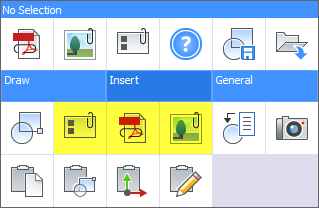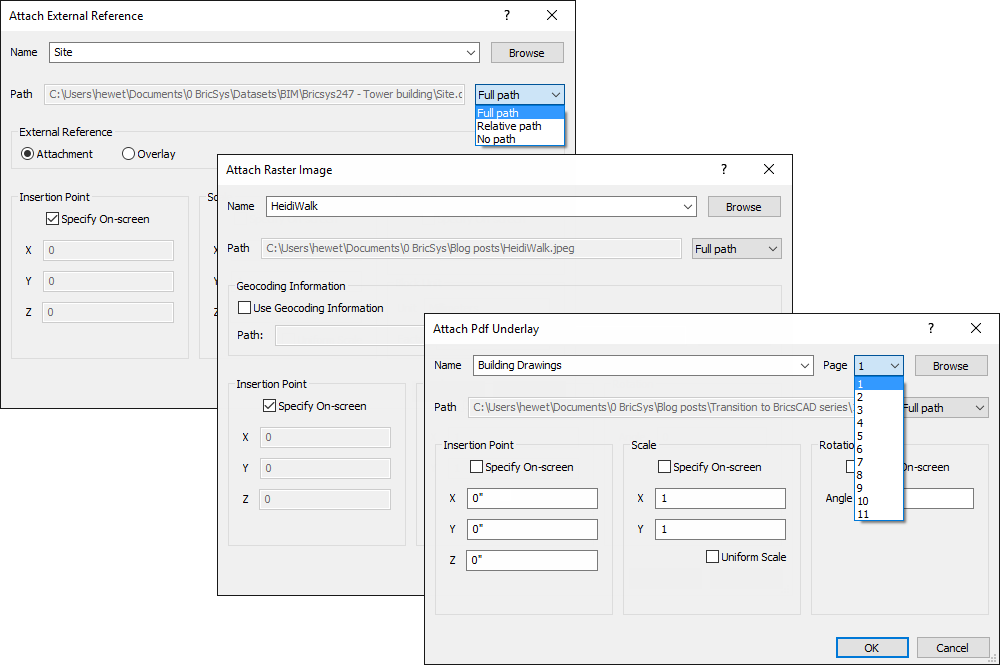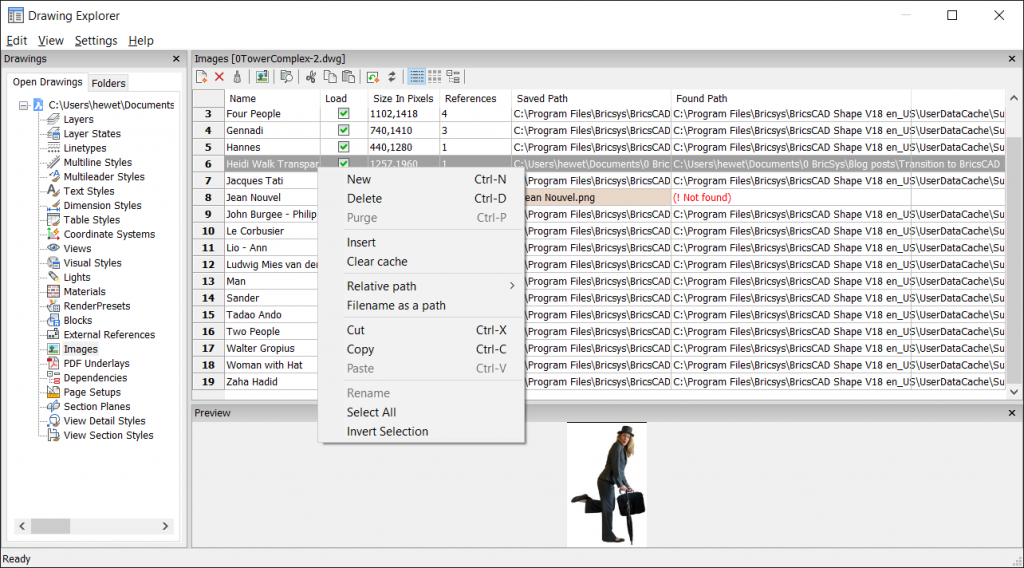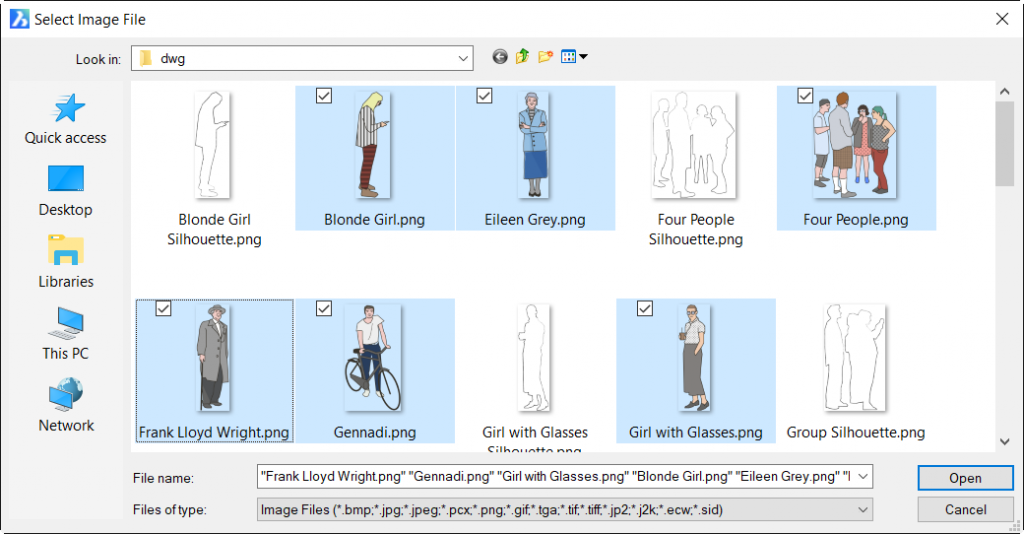...
允许您将外部参考的工程图,图像和pdf文件附加到当前工程图。从Quad上的“插入”选项卡中轻松访问连接工具。您还可以通过其他方法(包括命令行(XATTACH,IMAGEATTACH,PDFATTACH))访问它们。
您可以像在AutoCAD®中一样在BricsCAD中附加参考文件。首先选择有效的文件类型:DWG,光栅图像或PDF。然后,在相关的“附加”对话框中指定附加选项。支持的光栅图像包括:BMP,JPG,JPEG,PCX,PNG,GIF,TGA,TIF,TIFF,JP2,J2K,ECW和SID。您可以像在AutoCAD®中一样在PCCAD中附加参考文件。首先选择有效的文件类型:DWG,光栅图像或PDF。然后,在相关的“附加”对话框中指定附加选项。支持的光栅图像包括:BMP,JPG,JPEG,PCX,PNG,GIF,TGA,TIF,TIFF,JP2,J2K,ECW和SID。
注意:对话框不包含预览图像。但是,在附加PDF文件时,您可以从页面列表中选择要附加的页面。
在工程图资源管理器中管理参考文件
将外部文件附加到当前图形后,BricsCAD将创建指向该文件的参考链接。您可以像在AutoCAD中一样查看和管理这些链接。但是,您可以使用“工程图资源管理器”来代替使用“外部参照”选项板。将外部文件附加到当前图形后,PCCAD将创建指向该文件的参考链接。您可以像在AutoCAD中一样查看和管理这些链接。但是,您可以使用“工程图资源管理器”来代替使用“外部参照”选项板。
从Quad的“常规”菜单中访问“图形资源管理器”。也可以通过其他方法(包括EXPLORER命令)进行访问。
...
“图像”面板显示有关链接到图形的图像的详细信息。菜单和工具栏提供的工具类似于外部参照,但与图像特别相关。
在BricsCAD中添加图像时,您可以同时选择并附加多个图像,这与AutoCAD中不同。在PCCAD中添加图像时,您可以同时选择并附加多个图像,这与AutoCAD中不同。
PDF文件
“ PDF参考底图”面板显示有关链接到工程图的PDF文件的详细信息。菜单和工具栏提供与图像相同的工具。
...